Содержание
Что такое прокси
Когда вы используете интернет в обычном режиме, ваше устройство подключается к серверам приложений и сайтов напрямую. В результате эти серверы распознают ваш IP-адрес, местоположение и прочие данные, то есть вы теряете анонимность в Сети. Кроме того, владельцы приложений и сайтов или провайдер могут блокировать ваш доступ к серверам.
К счастью, вместо прямого подключения можно использовать прокси — сервер-посредник, который обеспечивает обмен данными между устройством и серверами интернет-ресурсов. Он маскирует ваши данные от владельцев приложений и сайтов, которые вы посещаете, что мешает им блокировать вас по IP. Кроме того, опосредованное подключение позволяет обходить блокировки, наложенные самим провайдером.
Прокси-серверы обеспечивают только относительную анонимность в интернете.
При наличии специального оборудования и навыков заинтересованные лица смогут вас отследить. Тем не менее с помощью прокси можно получить доступ ко многим заблокированным сайтам и спрятать от них свой IP.
Чем прокси отличается от VPN
Обе технологии помогают обходить блокировки и защищают приватность пользователя. Но VPN более совершенна в техническом плане.
Если вы не против установки дополнительного ПО и готовы платить больше за высокую скорость и степень анонимности, а также хотите максимально защитить передаваемые данные, выбирайте именно VPN.
Если вам нужен только способ доступа к заблокированным сайтам и простой анонимайзер без надёжной защиты данных, то будет достаточно настроить прокси. Они не требуют специального софта. Плюс в большинстве случаев платные прокси дешевле платных VPN (если вам нужен качественный сервис без ограничений, то в обоих случаях придётся платить).
Основные типы прокси-серверов
- CGI — простые прокси для веб-сёрфинга. В отличие от остальных, этот тип не требует никаких настроек: вы заходите на специальный сайт, вводите нужный URL — и прокси открывает этот адрес в браузере. В то же время CGI часто отображают страницы некорректно и работают только в рамках открытой вкладки, что не всегда удобно.
- HTTP — прокси, предназначенные для работы с протоколом передачи гипертекста. Проще говоря, подходят для полноценного просмотра сайтов. Если подключить такой прокси в настройках операционной системы, он будет активен сразу для всех браузеров, пока вы не отключите его.
- SHTTP — прокси с поддержкой шифрования SSL. Отличаются от предыдущего типа тем, что позволяют просматривать защищённые сайты (их адреса начинаются с https).
- SOCKS4, SOCKS5 — поддерживают дополнительные протоколы передачи данных. Могут понадобиться, если вы хотите настроить прокси не только для браузера, но и для отдельных приложений.
Как пользоваться прокси
CGI-прокси доступны бесплатно на таких сайтах, как Hidester, Hide.me, ProxySite. Как сказано выше, вам не понадобятся никакие настройки.
Но чтобы использовать прокси любого другого типа, его нужно сначала привязать к устройству. Для этого достаточно узнать IP-адрес и порт прокси-сервера, а затем внести эти данные в настройки операционной системы.
Списки прокси с их адресами и портами можно найти на сайтах вроде HideMy.name, FoxTools и FineProxy. Многие серверы доступны бесплатно, но среди них будут попадаться медленные и совсем нерабочие — будьте к этому готовы. Если не желаете тратить время, оплатите качественный и стабильный прокси. К примеру, на том же FineProxy.
Когда выбираете прокси из списка, обращайте внимание на параметр «Анонимность». Чем выше его значение, тем больше у вас шансов скрыть свой реальный IP.
Выбрав сервер любой страны из списка, скопируйте его IP-адрес и порт. Затем просто вставьте эти данные по одной из инструкций.
Как настроить прокси в Windows 10 и 8
- Откройте раздел «Пуск» → «Параметры» (иконка в виде шестерёнки) → «Сеть и Интернет» → «Прокси».
- Найдите блок «Настройка прокси вручную», активируйте в нём опцию «Использовать прокси вручную».
- Введите адрес и порт, после чего нажмите «Сохранить».
- Чтобы отключить прокси, просто деактивируйте опцию «Использовать прокси-сервер».
Как настроить прокси в Windows 7 и более старых версиях
- Перейдите в панель управления и откройте меню «Свойства обозревателя» («Свойства браузера») . Или воспользуйтесь комбинацией Win + R, введите команду
Inetcpl.cplи нажмите Enter. - В открывшемся меню перейдите на вкладку «Подключения» и нажмите «Настройка сети».
- Отметьте опцию «Использовать прокси-сервер…».
- Введите адрес сервера и порт, затем кликните ОК.
- Чтобы отключить прокси, снимите отметку «Использовать прокси-сервер…».
Как настроить прокси в macOS
- Опустите меню Apple и перейдите в раздел «Системные настройки» → «Сеть».
- Выделите активное подключение и нажмите «Расширенные».
- Откройте вкладку «Прокси» и отметьте на левой панели один или несколько типов прокси, которые вы собираетесь использовать.
- Введите адрес сервера и порт для каждого выбранного типа и кликните ОК.
- Чтобы отключить прокси, снимите отметки возле типов прокси.
Как настроить прокси в Android
Интерфейс Android отличается на разных устройствах, но примерный порядок действий для большинства из них будет таким:
- Откройте настройки Wi-Fi и нажмите на активное подключение, чтобы вызвать контекстное меню. Возможно, придётся задержать палец на имени подключения.
- С помощью контекстного меню откройте расширенные настройки сети.
- Найдите пункт, связанный с прокси-сервером, и выберите ручной режим настроек.
- Введите адрес сервера и порт, после чего сохраните изменения.
- Чтобы отменить изменения, снова войдите в настройки, найдите пункт, связанный с прокси, и отключите его.
Как настроить прокси в iOS
- Откройте настройки Wi-Fi и нажмите на круглую иконку рядом с активным подключением.
- Нажмите «Настройка прокси» и выберите «Вручную».
- Введите адрес сервера и порт, после чего нажмите «Сохранить».
- Чтобы отключить прокси, снова отыщите пункт «Настройка прокси» и выберите «Выкл.».
Скорее всего, прокси, включённый на уровне ОС, будет работать только для браузеров. Если вы хотите использовать его для другого приложения, поищите инструкцию по настройке в Сети или сразу на официальном сайте программы. К примеру, вот так можно настроить прокси SOCKS5 для обхода блокировки Telegram.
Читайте также
Чтобы знать, как правильно пользоваться прокси, сначала нужно понимать, что же такое прокси? Прокси-серверы — это программы, которые выполняют роль посредника между клиентом (компьютером пользователя) и службой (сайтом, программой или приложением в интернете). Если проще, то компьютер связывается с сайтом не напрямую, а через другой компьютер (сервер), который имеет свой IP-адрес. Для чего это нужно и как этим правильно пользоваться — рассказали эксперты из сервиса Best-Proxies.ru, предоставляющего автоматический обновляемый список проверенных открытых прокси.
Зачем нужен прокси
— Анонимность. Использование прокси-сервера обеспечивает анонимность в интернете. На данный момент эта функция прокси одна из самых популярных, так как всё больше корпораций втягивается в скандалы, которые связаны со слежкой за пользователями. Ближайший пример — «Фейсбук», который сливал данные о своих пользователях многим компаниям. Прокси-сервер подменяет IP-адрес пользователя на свой, благодаря чему исключается появление таргетированной контекстной рекламы и персональных предложений, связанных с поисковыми запросами и активностью в интернете. Отметим, что не все виды прокси-серверов дают полную анонимность.
— Получение доступа к серверу, где IP был забанен. При подключении к интернету провайдер выдаёт пользователю свободный IP-адрес. Количество IP-адресов у провайдера ограничено, и поэтому может случиться так, что тебе выдадут адрес какого-нибудь читера, которого забанили на игровом сервере по IP. То же самое касается форумов и других ресурсов в интернете. А если провайдер выдаёт фиксированный IP, то обойти бан, кроме как с помощью прокси или VPN, вряд ли получится.
— Защита от некоторых видов сетевых атак. Способы взлома по IP не будут работать, так как преступник видит IP прокси-сервера, а не пользователя.
— Сжатие данных. Некоторые прокси-серверы, к примеру хорошо известная русскоязычным пользователям функция Opera Turbo в браузере Opera, сжимали пакетные данные и экономили трафик.
Также прокси является полезным инструментом для веб-разработчиков и SEO-специалистов. Прокси позволяет производить кеширование данных, делает возможным ограничение доступа из локальной сети к внешней (к примеру, запрет на доступ к определённым ресурсам, что нередко практикуется в разных компаниях), а также помогает проверить, доступен ли ресурс из разных стран мира.
Отметим, что прокси-сервер должен использоваться только для легальных целей.
Какой прокси выбрать
Не будем вдаваться в технические детали и разберём три вида прокси по анонимности. Первый из них — публичный прокси. За прокси не всегда нужно платить, и иногда можно получить достаточно качественный IP-адрес с высокой анонимностью. К примеру, Best-Proxies.ru предлагает по одному бесплатному прокси в любой категории прокси-листа. Все они будут рабочими и бесплатными. Публичные или просто бесплатные прокси состоят из открытых стандартных прокси-портов и когда-то приватных прокси, выложенных в открытый доступ. Из достоинств — бесплатность и возможность выбирать между множеством прокси. Недостатками являются низкая стабильность и скорость работы по сравнению с прокси с ограниченным доступом или приватными прокси. Пинг при использовании бесплатных прокси достаточно высокий, поэтому они не подходят для онлайн-игр. По сути, это одноразовый вариант для того, кто пользуется прокси изредка и не хочет платить за это.
Более анонимный вариант — совместно используемые прокси с ограниченным доступом. Если публичными прокси может пользоваться сколько угодно людей, из-за чего снижается их стабильность и скорость работы, то к прокси с ограниченным доступом могут подключаться только те, кто имеет к нему платный доступ. Подключение к такому прокси-серверу осуществляется с помощью авторизации по логину и паролю или ограничено привязкой к определённому IP-адресу. Из достоинств отметим высокую стабильность и скорость работы благодаря меньшему количеству подключений, а также слежению прокси-сервиса, предоставившего данную прокси, за законностью действий (исключение использования прокси для противоправных действий). Кроме того, прокси с ограниченным доступом имеют фактически неограниченный срок действия, в отличие от публичных прокси, которые могут перестать работать в любой момент. Из недостатков — достаточно высокая стоимость, которая зависит от количества прокси в списке, ограничение некоторых функций (к примеру, рассылки почты для предотвращения использования прокси-сервера для спама), а также отсутствие возможности выбрать конкретный IP-адрес и возможность внезапной смены IP-адреса при использовании Backconnect прокси-сервисов. Оптимальный вариант для повседневного использования. И самый лучший вариант — приватные прокси. Пользоваться данным прокси может только один человек. Подключение к приватному прокси осуществляется с помощью авторизации по IP либо по логину и паролю. Из достоинств отметим самую высокую стабильность и скорость работы, а также выделение частного IP-адреса. Из недостатков — достаточно высокая стоимость, небольшой выбор IP-адресов, а также возможные ограничения функционала, аналогичные прокси с ограниченным доступом. Кроме того, прошлый владелец данного IP-адреса мог вести вредоносную активность, из-за чего прокси попадает в спам-лист DNSBL или RBL. В таком случае сообщения, отправленные с данного IP-адреса, будут по умолчанию считаться спамом. Исправляется выдачей нового IP-адреса прокси-сервисом. Если исключить данный недостаток, то приватный прокси — оптимальный вариант для геймера и того, кто пользуется прокси ежедневно.
Также упомянем что все эти прокси делятся на HTTP-, HTTPS- и SOCKS-прокси. HTTP-прокси используются только для просмотра веб-страниц и загрузки файлов с веб-сервисов и не подходят для просмотра сайтов, работающих только по протоколу SSL. HTTPS-прокси подходят для работы практически с любым сетевым приложением. SOCKS-прокси обеспечивает более высокий уровень анонимности, позволяя использовать несколько SOCKS-прокси в цепочке.
Узнать больше о прокси →
Как пользоваться прокси
Для того чтобы начать пользоваться прокси, нужно настроить встроенные инструменты или сторонние программы. Начнём с настройки прокси в стандартных инструментах на Windows. Для этого:
1. Открой «Пуск», затем выбери пункт «Параметры», после — «Сеть и Интернет», затем — «Прокси».2. Найди подпункт «Настройка прокси вручную» и включи опцию «Использовать прокси вручную».3. Введи в полях «Адрес» и «Порт» IP-адрес и порт прокси-сервера.
В поле ниже ты можешь указать исключения, для которых прокси использоваться не будет. После настройки данного встроенного инструмента все программы, использующие системные настройки подключения, будут работать через прокси-сервер.
Отметим, что инструкция выше дана для Windows 8 и 10. Если у тебя Windows 7, то:
1. Открой панель управления и зайди в пункт «Свойства браузера».2. Открой вкладку «Подключения» и нажми кнопку «Настройка».3. Поставь галочку на пункте «Использовать прокси-сервер для этого подключения» и введи IP-адрес и порт прокси-сервера.
Если у тебя Mac, то:
1. В меню открой раздел «Системные настройки», а затем перейди во вкладку «Сеть».2. Выбери подключение и нажми на кнопку «Расширенные».3. Во вкладке «Прокси» выбери нужный вид прокси (обычно это HTTP-, HTTPS- или SOCKS-прокси).4. Введи IP-адрес и порт прокси. На Android во вкладке Wi-Fi выбери подключение, затем перейди в «Расширенные настройки», найди пункт «Прокси-сервер», перейди в ручной режим настройки, введи IP-адрес и порт. При подключении по Wi-Fi все приложения будут использовать прокси-сервер.
В iOS всё примерно так же: зайди в настройки Wi-Fi, выбери подключение, нажми на «Настройку прокси», затем выбери пункт «Вручную» и введи IP-адрес и порт прокси-сервера.
Теперь перейдём к настройке отдельных браузеров. Перечислим только два самых используемых — Google Chrome (и все производные на движке Chrome) и Mozilla Firefox. Чтобы активировать прокси в Google Chrome, открой настройки, нажми на меню «Дополнительно» в самом низу страницы, после чего найди пункт «Открыть настройки прокси-сервера для компьютера». Далее действуй по инструкции для Windows.
Чтобы включить прокси в Mozilla Firefox, перейди в настройки, затем — на вкладку «Дополнительно». После открой вкладку «Сеть» и нажми кнопку «Настроить». В открывшемся окне нажми на «Параметры соединения», затем выбери «Ручную настройку сервиса прокси» и введи IP-адрес и порт прокси.
Также ты можешь настроить прокси для отдельных приложений, к примеру торрентов или мессенджеров. После настройки ты можешь пользоваться интернетом так же, как и без прокси. Единственное отличие — в большей анонимности и защите от некоторых сетевых атак. На бесплатных прокси может наблюдаться снижение скорости, но это исправляется путём выбора совместно используемых прокси с ограниченным доступом или приватных прокси.
Чтобы убедиться, что прокси работает корректно, перейди по ссылке ниже и проверь, правильно ли выполнена настройка и скрыт ли твой реальный IP-адрес. К примеру, если ты выбрал прокси-сервис Best-Proxies.ru, то при правильной настройке в пункте «IP-адрес» будет определяться, что ты используешь прокси и что его IP-адрес находится в базе данных сервиса. Отметим, что на этой же странице ты сможешь увидеть, присутствует ли IP-адрес в чёрных списках DNSBL и RBL. Это особенно полезно, если ты выбрал приватный прокси и хочешь проверить, не находится ли он в спам-листах других сервисов.
Проверить IP →
Данную статью мы хотели бы посвятить продвинутым пользователям, которые хотят сохранить анонимность при посещении Интернет-ресурсов. Единственным удобным способом, с помощью которого можно стать анонимным пользователем в сети – это использование прокси-сервера. Как это сделать – мы расскажем вам в данной статье.
Что такое прокси-сервер?
Прокси-сервер – это сервер, размещающийся на стороне провайдера, который выполняет роль «моста». То есть, вы в настройках свойств подключения вводите адрес и порт прокси-сервера. Введя адрес сайта, запрос идёт не на прямую, а через прокси-сервер, который обрабатывает данный запрос пользователя и перенаправляет его через себя до места назначения. Запрашиваемый вами сайт определяет в качестве посетителя не вас, а прокси-сервер, с его IP-адресом, а значит и его местоположением.Следует понимать, что есть несколько видов прокси-серверов: которые скрывают пользователя и, которые не скрывают пользователя. Если на сайте установлена более-менее серьёзная система определения IP, то реальный IP-адрес пользователя, не с анонимного прокси-сервера, будет вычислен, но сайтов с такой системой определения IP – единицы, поэтому для анонимности и доступа к закрытым ресурсам будет вполне достаточно простого прокси-сервера. Чтобы полностью скрыть себя, используйте высокоанонимные прокси-сервера, которые полностью скрывают пользователя и скрывают само использование прокси.Для того, чтобы найти прокси-сервер рекомендуем ввести соответствующий запрос в поисковую систему. Сайтов, на которых публикуются открытые прокси-сервера из разных стран — очень большое количество. Как было сказано выше – прокси-сервер дожжён иметь следующий формат: отдельно IP-адрес и порт, или же XX.XX.XX.XX:YY где маска с «Х» — IP-адрес, а маска с «Y» — порт. При выборе прокси Masterservis24.ru рекомендует обращать внимание на тайминг прокси-сервера, чем он меньше, тем будет выше скорость загрузки страниц через прокси.Стоит отметить, что найти работающий, а тем более качественно работающий прокси-сервер — не очень легко, поэтому необходимо будет «в живую» пробовать их работоспособность. Теперь давайте рассмотрим, как установить прокси-сервер для браузера.
Для чего используют прокси-сервер?
Наверняка многие из вас посещали такие ресурсы, где определялось место вашего нахождения, провайдер, операционная система и другие параметры вашего компьютера. Если с определением операционной системы, браузера и прочих параметров компьютера нет ничего страшного, то уверены, что многих из вас смутил тот факт, что был определён ваш IP-адрес, провайдер, а тем более ваше местонахождение. То есть первой причиной использования прокси-сервера является анонимность, чтобы ни администрация сайта, ни другие пользователи не знали места вашего нахождения.Второй причиной, по которой используется прокси-сервер – посещение заблокированных для вас ресурсов. В Интернете есть ресурсы, которые блокируют пользователям полный доступ на свой сайт или к каким-либо своим функциям, при этом происходит блокировка по стране пользователя. То есть, если например, вы живёте в России, и хотите посмотреть видеоролик на европейском сайте, но он недоступен для пользователей из нашей страны, то использование прокси-сервера другой страны (доступ для которой открыт) вы сможете просмотреть данный видеоролик. Это пример ограничения функций сайта по стране пользователя, но некоторые ресурсы и вовсе блокируют страницы сайтов, в чём прокси-сервер также станет решением проблемы.Это — что касается Интернет-прокси. Раньше же прокси-сервер использовался не как способ анонимности, а как «ускоритель Интернета» и способ экономии трафика. Несколько лет назад цены на Интернет были очень высокими, поэтому некоторые Интернет-провайдеры открывали бесплатный доступ к некоторым Интернет-сервисам, например, к ICQ, доступ к которому из сети был бесплатным. Наряду с этим прокси-сервер выполнял функцию экономии трафика, когда сохранял у себя на сервере часто посещаемые сайты пользователей для их быстрой загрузки. Сейчас данный тип локальных прокси-серверов практически не используется, но о них нельзя было в данной статье не упомянуть.
Настройка прокси-сервера
Для настройки прокси-сервера в браузере необходимо внести соответствующие настройки в свойствах подключения. Для того чтобы попасть в свойства подключения есть 2 способа: сделать это через браузер или через панель управления.Чтобы попасть в настройки подключения через браузер, необходимо зайти в его настройки и перейти на вкладку «Сеть». Далее вам необходимо будет нажать на кнопку «Настройки подключения» или «Настройки прокси-сервера» — в зависимости от браузера. Для примера рассмотрим, как установить прокси в браузере Chrome.Для того, чтобы в Хроме настроить прокси — нужно нажать на кнопку меню настроек, которая находится под кнопкой закрытия браузера, и выбрать пункт «Настройки».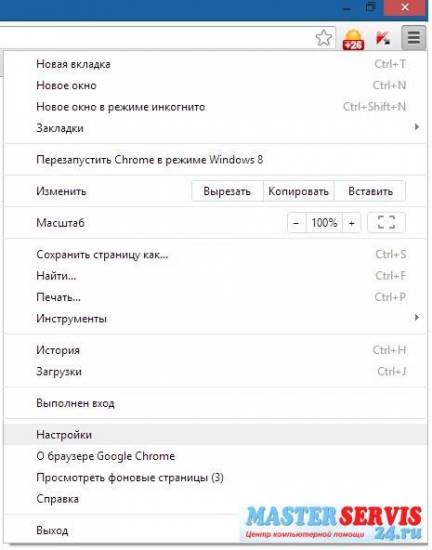

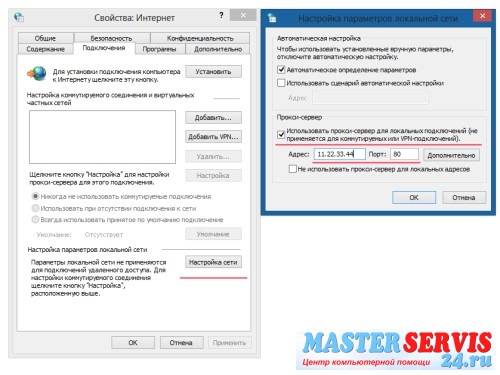
- https://lifehacker.ru/proksi-servery/
- https://brodude.ru/zachem-nuzhen-proksi-i-kak-im-pravilno-polzovatsya/
- https://masterservis24.ru/45-kak-nastroit-proksi-server-dlya-anonimnosti-v-internete.html
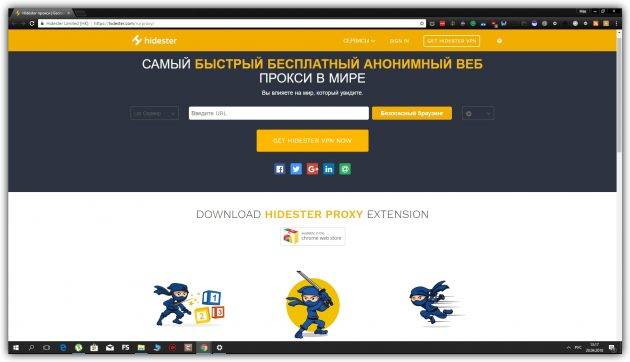
 Полный гайд по настройке кс го
Полный гайд по настройке кс го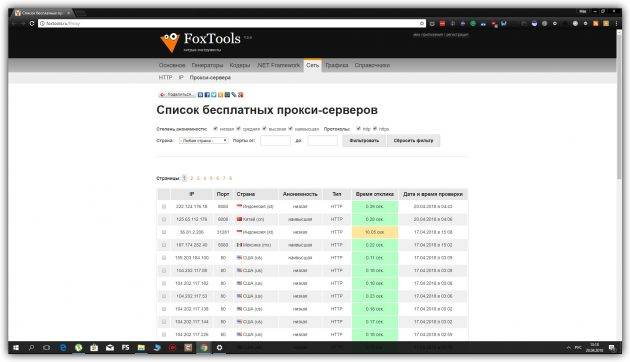
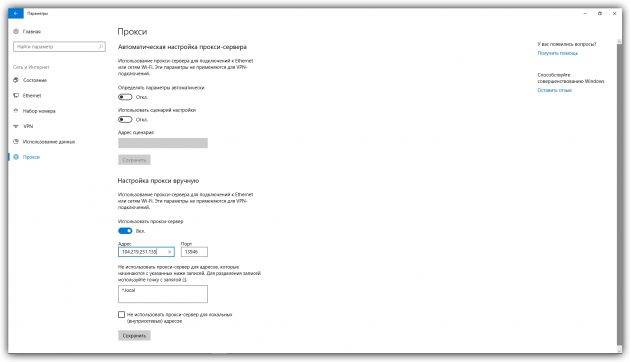
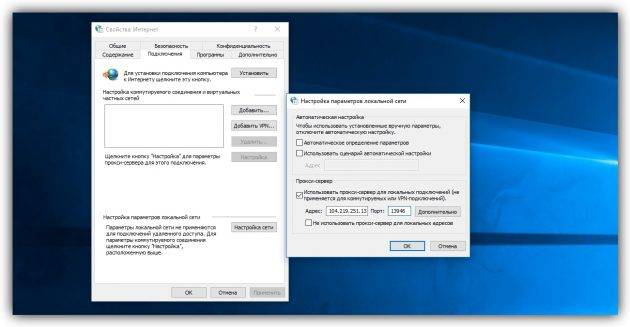
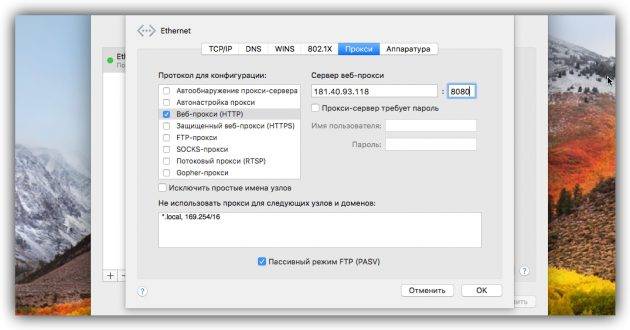
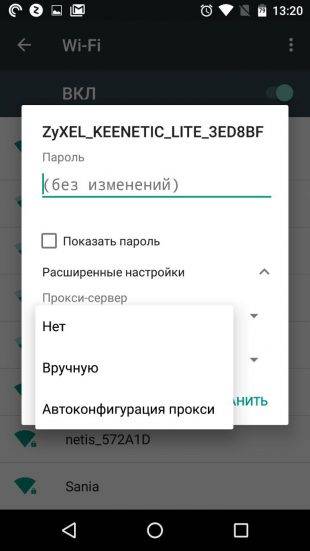
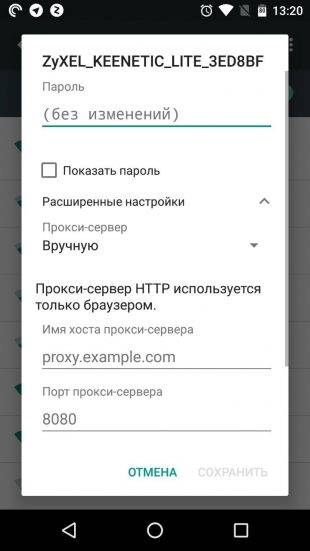
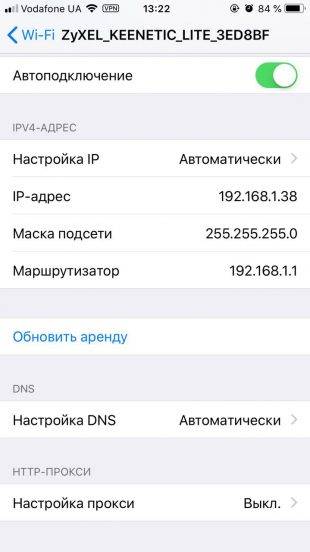

 Как подключить и настроить Wi-Fi роутер? Пошаговая инструкция для всех моделей
Как подключить и настроить Wi-Fi роутер? Пошаговая инструкция для всех моделей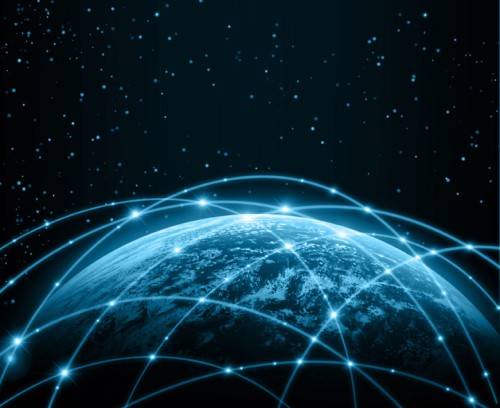




 Hearts of Iron IV — Больше никаких лагов!
Hearts of Iron IV — Больше никаких лагов! Как правильно монтировать проектор и не допустить распространенных ошибок
Как правильно монтировать проектор и не допустить распространенных ошибок Пропадание звука на телефоне или планшете на платформе Андроид: как решить проблему?
Пропадание звука на телефоне или планшете на платформе Андроид: как решить проблему? Подключение беспроводных блютуз наушников к компьютеру и ноутбуку
Подключение беспроводных блютуз наушников к компьютеру и ноутбуку